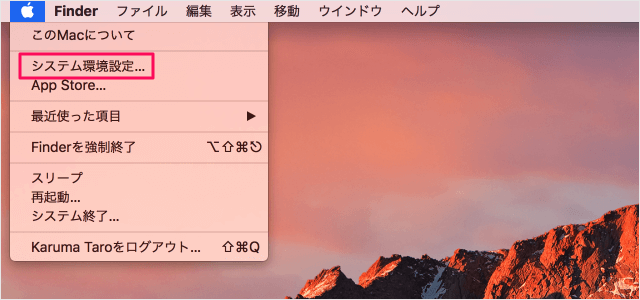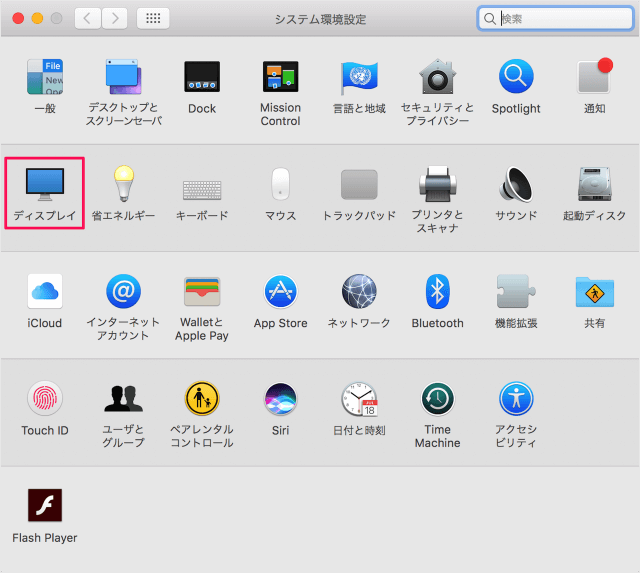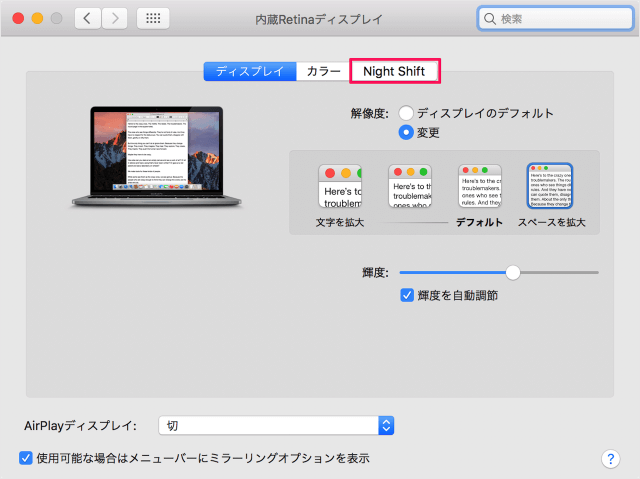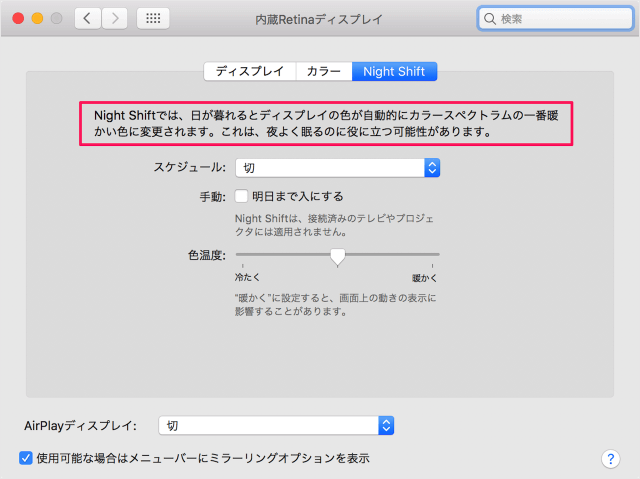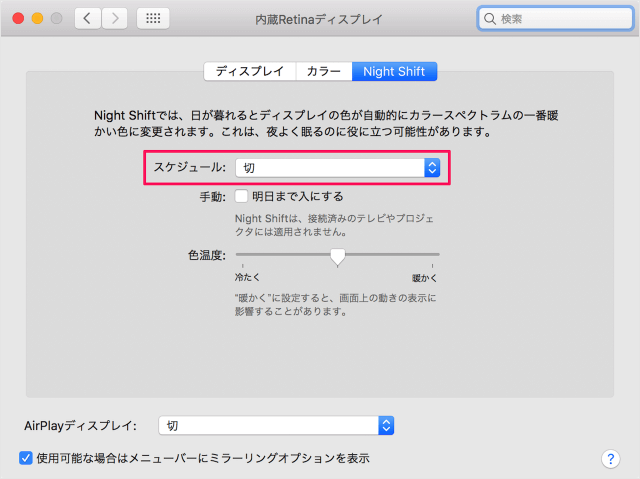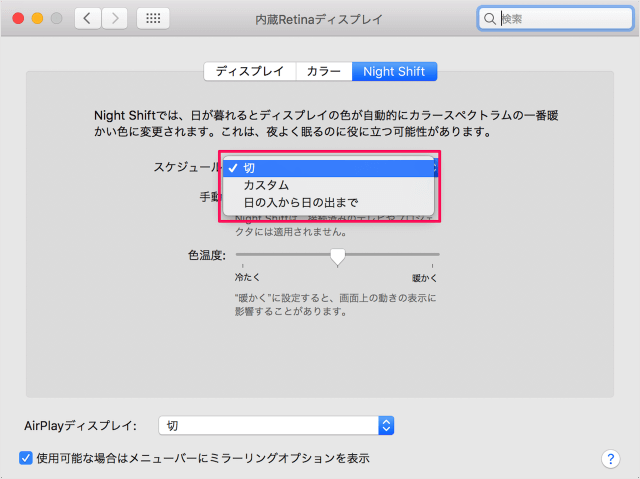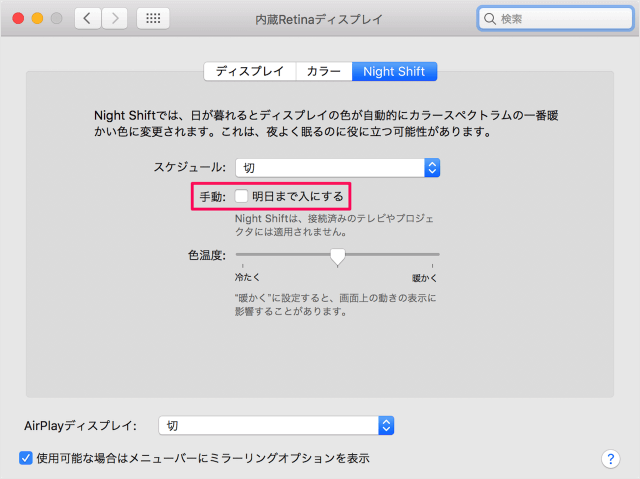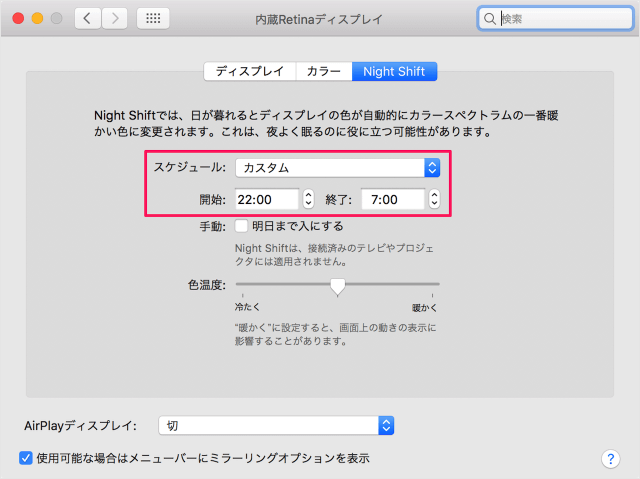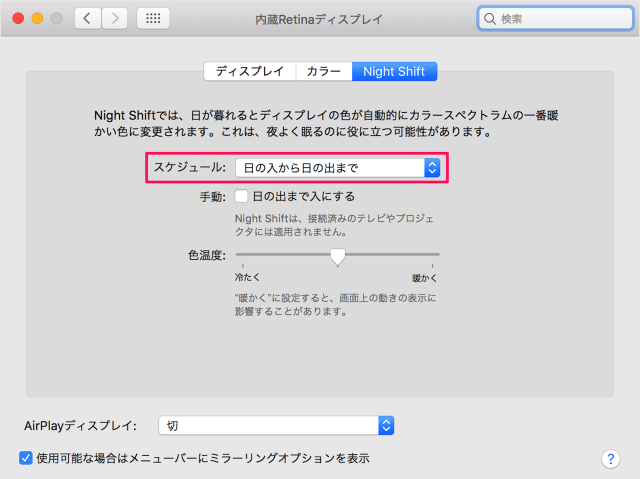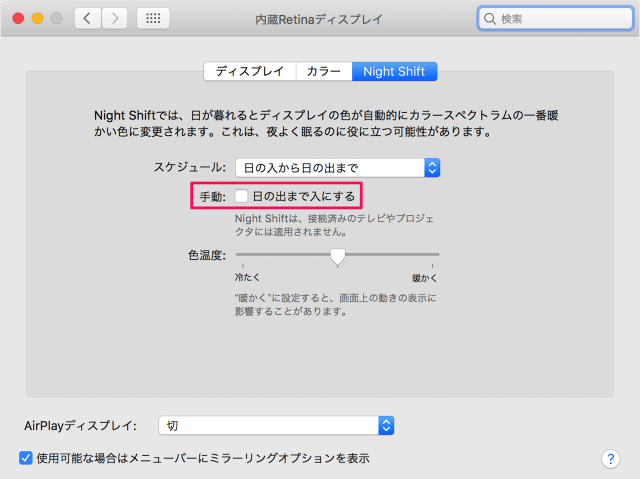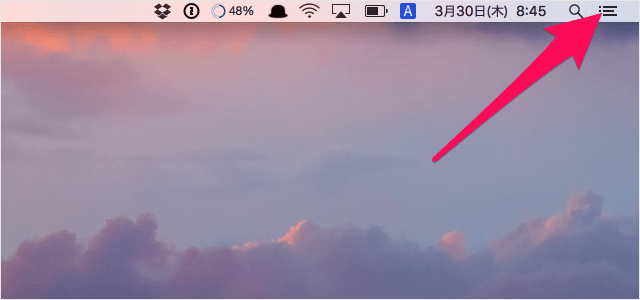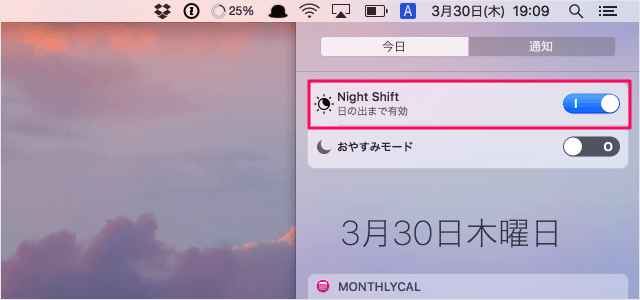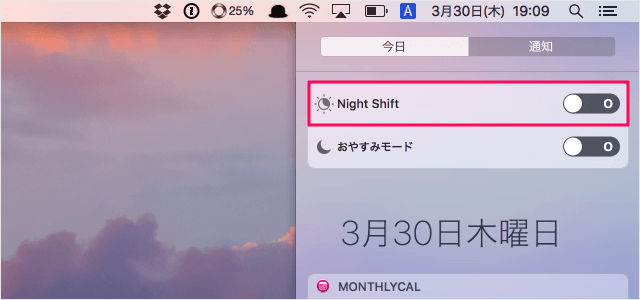Night Shiftとは、日が暮れるとディスプレイを暖色系の色域に切り替え、ブルーライトをカットすることで、目に優しく、心地よい眠りに役立たせよう……という機能のことです。 設定できない場合は Macのバージョンを確認し、必要であればソフトウェアをアップデートしましょう。
Mac OS X バージョンの確認方法
iOSデバイスにも Night Shift の設定があります。合わせてご覧ください。
iPhone/iPad - Night Shift の設定(ブルーライトをカット)
Night Shift の設定(ブルーライトをカット)
それでは実際に設定してみましょう。 アップルメニューから「システム環境設定」を起動します。 システム環境設定です。 「ディスプレイ」をクリックします。 ディスプレイの設定です。 上部タブメニュー「Night Shift」をクリックします。 Night Shift の設定です。 Night Shift では、日が暮れるとディスプレイの色が自動的にカラースペクトラムの一番暖かい色に変更されます。これは、夜よく眠るのに役に立つ可能性があります。 スケジュールをクリックすると 次の3つを選択することができます。
切カスタム日の入から日の出まで
手動項目の「明日まで入にする」を選択することもできます。 「カスタム」を選択すると Night Shift の「開始」と「終了」時刻を設定することができます。 「日の入から日の出」を選択すると 日の入に「Night Shift」がオンになり 日の出に「Night Shift」がオフになるので この設定がおすすめです。 手動項目の「日の出まで入にする」を選択することもできます。 上部メニューの右にある「三」をクリックすると このように「Night Shift」の「オン」 「オフ」を切り替えることもできます。 こちらも合わせてご覧ください。
macOS - ディスプレイの明るさ(輝度)を調節macOS - ディスプレイの明るさ 輝度を自動調節をオン/オフ
macOS の使い方や設定はこちらをご覧ください。
Mac の使い方と設定